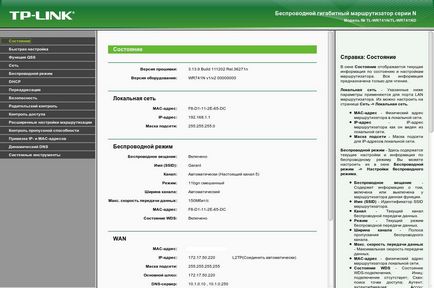Konfigurálása vezeték nélküli router tp-link wr741nd (841)
1. Jut a router beállításait
Egyes változatok:
tplinklogin.net
és látjuk egy meghívást, hogy adja meg a webes felületen. Az alapértelmezett felhasználónév admin, a jelszó admin
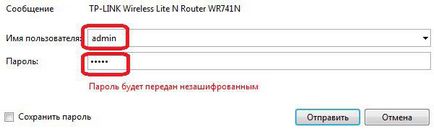
Hit küldeni, és bejutni a router konfigurációs menüben.
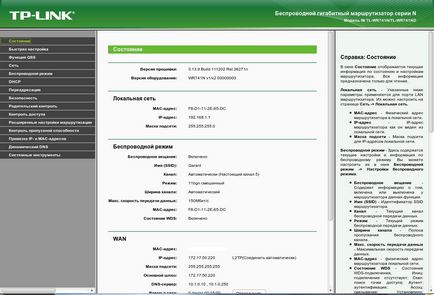
2. Állítsa be az internet-hozzáférést.
Ha van egy korlátlan adat terv IPOE technológia (Korlátlan tarifa nem közlekedési korlátozások)
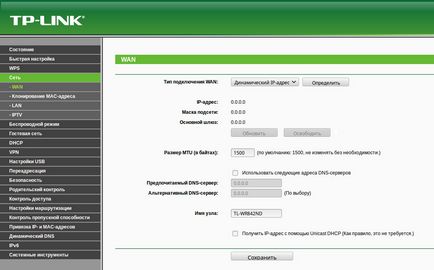
Ha már rendelkezik adatcsomaggal VPN technológia, olvasson
válassza ki a "Network" -WAN. A típusú WAN kapcsolat, válassza az L2TP / L2TP Oroszországban.
A felhasználó név és jelszó és jelszavát internetkapcsolat (kapott adatot akkor az a szerződés megkötése a szolgáltatásnyújtás).
unlim.vpn - a korlátlan díjcsomagok vpn.vpn - a díjcsomagok az MB töltés
Bekezdésben WAN kapcsolat üzemmód beállítási pont automatikusan csatlakozzon hozzá.
Amikor néhány kulcsfontosságú beállításait a router újraindítás szükséges, amelyet meg kell tenni, ha rákattint a megfelelő feliratot az alján. A beállítások visszaállításához a folyamat lehet akár a beállítás befejezéséhez.
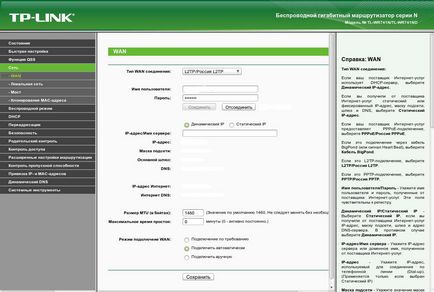
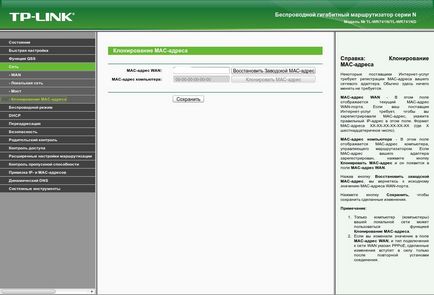
4. beállítása router a set-top box STB.
Azt viszont, hogy a híd lapon válassza ki a port 4 és a Mentés gombra. Most a konzol lesz képes hatékonyan dolgozni, ha a kábel megy a konzol port 4.
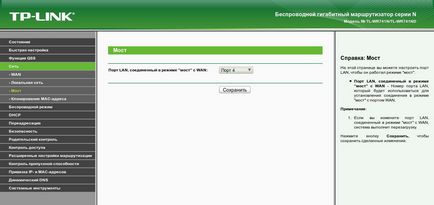
5. konfigurálása WI-FI
Beállítása Wi-Fi több lépésben. Fontos, hogy hozzon létre egy hálózatot, biztonságos, így az első dolog, amit meg kell változtatni az alapértelmezett SSID-t.
Ehhez menj a „Wireless Mode” - „Vezeték nélküli beállítások.
Az SSID bevitele értelmes nevet - ez jelenik meg, ha keressük a hálózati eszközöket és a kijelző tálcát „Connected ...”.
A második fontos pont - beállíthatjuk, hogy a régióban. Meg kell helyesen azonosítani a helyét, valamint az előírások eltérőek, és akkor kap egy finom műsorszórás a rossz frekvencián.
Elhagyjuk a többi beállítás az alapértelmezett.
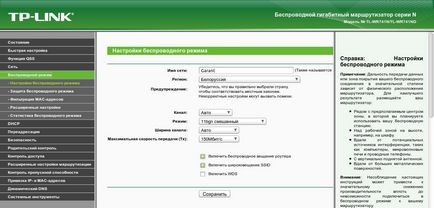
Miután rákattintott a „mentés” akkor kezd sugározni, és itt az ideje, hogy megvédjük a Wi-Fi hálózathoz.
Ehhez menj a „vezeték nélküli biztonsági mód” elemet. Jobb és biztonságosabb csak a WPA-PSK / WPA2-PSK, és a titkosítás változat maradt Auto üzemmódot és a hálózati jelszót. Ha nem, akkor bárki csatlakozhat a hálózathoz, és megy minden a számítógépek a helyi hálózaton.
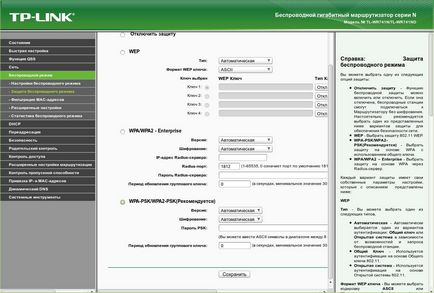
Kezdve kofiguratsiya gotova.Teper beteheti a kábelt, ami a helyén a WAN port.
6. beállítása egy belső hálózat.
Végezzük ezt az eljárást minden eszköz, amely a fájlmegosztás beállításához ügyfél DC ++.
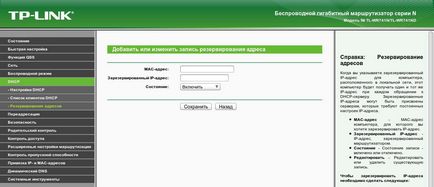
7. Állítsa be a DC ++
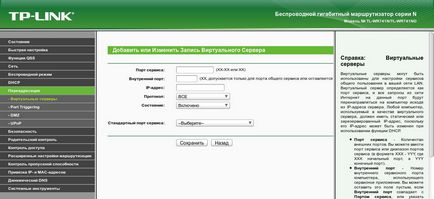
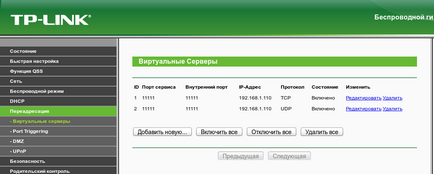
A program nyitott DC ++. Itt kell durván ábrán látható módon.
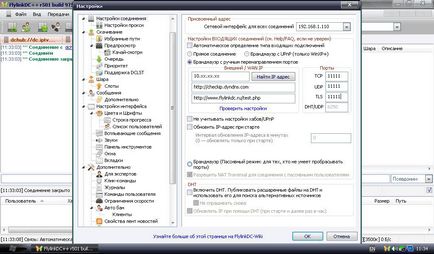
8. Módosítsa a jelszót, hogy belépjen a router beállításait.
Menj a lap System Tools, és kattintson az elem jelszavát, módosíthatja a bejelentkezési és jelszót, hogy belépjen a router.
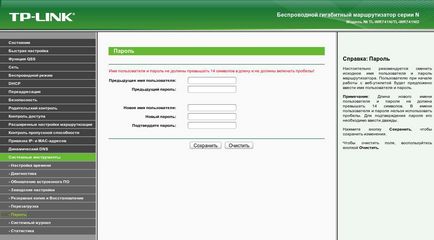
Hit menteni, és indítsa újra a routert. Ha kész van, azt látjuk, a következő kép: